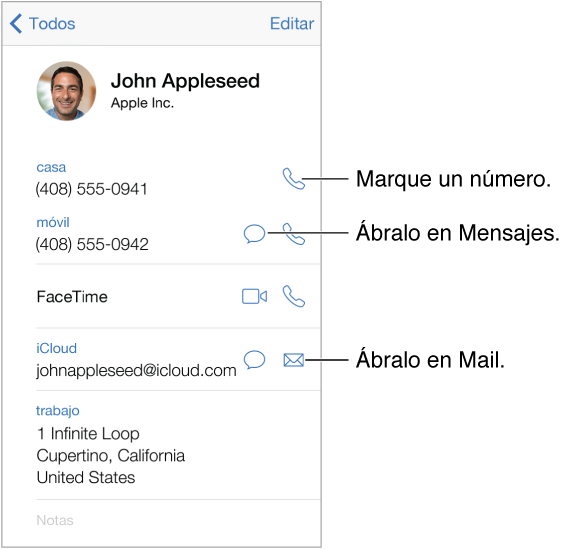
Ajustar la tarjeta “Mis datos” para Safari, Siri y otras apps: Vaya a Ajustes > “Correo, Contactos, Calendarios”, pulse “Mis datos” y seleccione la tarjeta de contacto con su nombre e información.
Indicar a Siri quién es quién: En su tarjeta de contacto, utilice los campos de nombres relacionados para definir las relaciones o parentescos que desee que Siri conozca, de modo que pueda decir cosas como “enviar un mensaje a mi hermana”.
Buscar un contacto: Pulse el campo de búsqueda de la parte superior de la lista de contactos e introduzca su búsqueda. También puede buscar en sus contactos mediante la búsqueda en Spotlight (consulte Buscar).
Compartir un contacto: Pulse un contacto y, a continuación, pulse “Compartir contacto”. Consulte AirDrop, iCloud y otras formas de compartir contenidos.
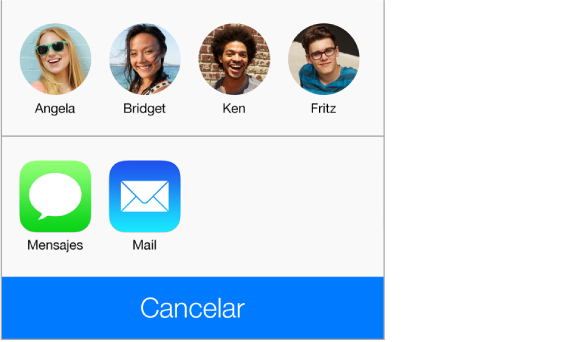
Cambiar una etiqueta: Si un campo tiene la etiqueta equivocada, por ejemplo Casa en lugar de Trabajo, pulse Editar. A continuación, pulse la etiqueta y seleccione una de la lista o pulse “Etiqueta personalizada” para crear una propia.
Eliminar un contacto: Vaya a la tarjeta del contacto y pulse Editar. Desplácese hacia abajo y pulse “Eliminar contacto”.